
ghost win10 安装后无法引导解决方法详解
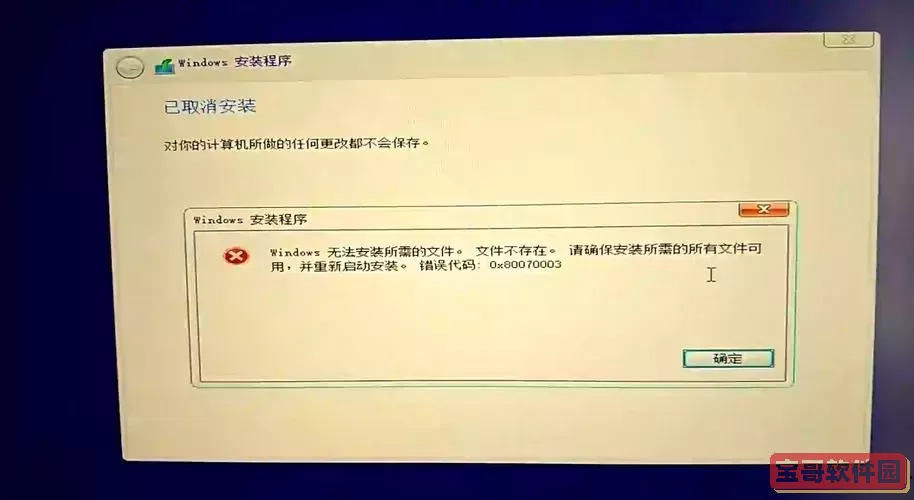
在中国地区,使用ghost镜像安装Win10系统是一种非常普遍的做法,因其操作简便、恢复速度快,深受许多用户青睐。然而,部分用户在使用ghost封装的Win10系统安装完成后,却遇到了“无法引导”或者“启动失败”的问题。本文将针对ghost Win10安装后无法引导的常见原因进行分析,并提供多种有效的解决方案,帮助用户顺利启动系统。

一、ghost Win10无法引导的常见原因
1. 启动项丢失或被破坏:ghost镜像在还原过程中,如果引导文件没有正确写入,或者MBR(主引导记录)损坏,就会导致系统启动失败,显示“缺少引导设备”或“无启动项”等错误。
2. 分区格式与启动模式不匹配:当前电脑主流采用UEFI+GPT分区方案,但部分ghost镜像系统仍为传统BIOS+MBR。若系统安装模式与硬盘分区模式不匹配,会导致引导失败。
3. 镜像文件不完整或版本不兼容:从网络下载的ghost系统镜像,若不够完整,或版本与当前硬件不兼容,也会引起启动异常。
4. 管理工具未正确操作:使用ghost还原工具时,如果未按照规范步骤执行,或者中途断电、强制关闭,都会影响引导文件生成,造成无法引导。
二、ghost Win10安装后无法引导解决方案
1. 重建启动引导
使用Windows自带的“修复启动”功能,是最直接有效的办法。步骤如下:
- 将Win10安装U盘插入电脑,进入BIOS设置启动顺序,优先选择U盘启动。
- 进入Windows安装界面后,选择“修复计算机”->“疑难解答”->“启动修复”,系统会自动检测并修复引导问题。
若自动修复无效,可以进入“命令提示符”,使用如下命令重建启动:
bootrec /fixmbr
bootrec /fixboot
bootrec /scanos
bootrec /rebuildbcd
执行完毕后重启,通常能恢复启动。
2. 检查分区格式与启动模式
通过分区工具查看硬盘格式是GPT还是MBR,并确认BIOS中启动模式是Legacy(传统BIOS)还是UEFI:
- 若硬盘为GPT分区,系统安装需采用UEFI启动模式;
- 若硬盘为MBR分区,系统应采用Legacy启动模式。
若模式不匹配,可尝试切换BIOS启动项,或使用DiskGenius等工具转换硬盘分区格式。
3. 选择合适的ghost镜像
建议选择兼容性更强、由知名团队制作的ghost win10镜像版本,尽量避免使用来历不明或过于精简的系统镜像。同时确认镜像版本匹配当前硬件,比如支持UEFI启动、支持NVMe硬盘等。
4. 规范ghost还原流程
保证ghost还原时,U盘或者系统盘空间充足,且镜像文件完整无误。操作时避免中断,完成还原后不要立即断电,先重启一次,看是否进入系统。
三、补充建议
1. 备份重要数据
在使用ghost安装前,务必备份重要数据,避免因操作失误导致数据丢失。
2. 使用正版安装介质
虽然ghost镜像使用方便,但正版Win10安装介质能大幅减少兼容性或引导问题,同时确保系统安全和稳定。
3. 及时更新与驱动安装
安装成功后,及时联网更新系统补丁和驱动程序,保证硬件正常运行。
四、总结
ghost Win10安装后无法引导的问题,在中国地区较为普遍,原因多种多样但主要集中在启动引导文件损坏、启动模式不匹配及镜像不兼容等方面。针对这些问题,我们可以通过Windows自带启动修复工具重建引导,合理设置BIOS启动模式,选择合适的ghost镜像以及规范操作流程,来有效解决这一难题。对于普通用户,建议在条件允许的情况下优先使用微软官方安装介质或知名定制镜像,确保系统稳定和启动顺利。
希望本文提供的解决方案,能帮助广大用户顺利解决ghost Win10安装后无法引导的问题,轻松享受稳定流畅的Windows 10使用体验。